Главный экран
На этом экране представлены различные функции программы Print Studio Pro. Здесь можно корректировать цветовые тона изображений, выполнять печать и т. д., используя соответствующую область.
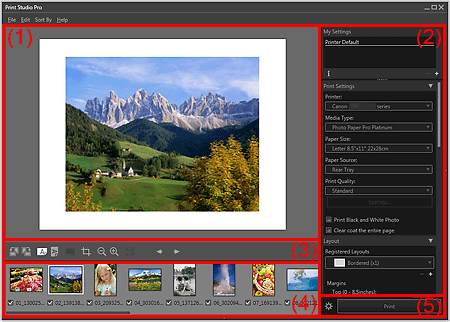
- (1) Предварительный просмотр
- (2) Область параметров
- (3) Область инструментов
- (4) Область эскизов
- (5) Область кнопок печати
 Примечание.
Примечание.
- Можно показать или скрыть область эскизов с помощью значка
 (Треугольник) в нижней части экрана. Можно показать или скрыть область параметров с помощью значка
(Треугольник) в нижней части экрана. Можно показать или скрыть область параметров с помощью значка  (Треугольник) в крайней правой части экрана.
(Треугольник) в крайней правой части экрана.
(1) Предварительный просмотр
Отображает окно предварительного просмотра выбранных изображений. Можно вносить правки и настраивать ширину полей в процессе просмотра результата, поскольку параметры отображаются во время их настройки.
Если на одной странице размещено несколько изображений, можно менять их порядок, размер и т. д., перемещая их в окне предварительного просмотра.
(2) Область параметров
Можно зарегистрировать или настроить параметры для печати.
Область параметров состоит из следующих категорий. Подробные сведения см. на соответствующей странице.
- Мои параметры (My Settings)
- Параметры печати (Print Settings)
- Макет (Layout)
- Управление цветами (Color Management)
- Коррекция (Correction)
-
 Примечание.
Примечание.- Щелкните значок
 (Треугольник) для отображения соответствующей категории в области параметров.
(Треугольник) для отображения соответствующей категории в области параметров.
- Щелкните значок
(3) Область инструментов
Изменение ориентации бумаги или изображения в окне предварительного просмотра или изменение масштаба отображения.
 (Поворот влево)
(Поворот влево)- Изображение поворачивается на 90 градусов против часовой стрелки.
 (Поворот вправо)
(Поворот вправо)- Изображение поворачивается на 90 градусов по часовой стрелке.

 (Отображение страницы горизонтально/Отображение страницы вертикально)
(Отображение страницы горизонтально/Отображение страницы вертикально)- Отображает страницы в горизонтальной или вертикальной ориентации.
 (Сведения о фотографиях)
(Сведения о фотографиях)-
Переключение положения для отображения сведений о фотографии в левой нижней части изображения.
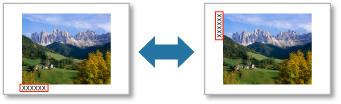
 (Обрезка)
(Обрезка)- Отображает Окно Обрезка, в котором можно выполнить обрезку изображения.

 (Уменьшение/Увеличение)
(Уменьшение/Увеличение)-
Уменьшение или увеличение масштаба отображения в окне предварительного просмотра.
Значения масштаба отображения: 25 %, 50 %, 75 %, 100 %, 200 %, 300 % и 400 %.
 (Просмотр всего изображения)
(Просмотр всего изображения)- Отображает окно предварительного просмотра с масштабом, при котором страница отображается целиком.

 (Отображение предыдущей/следующей страницы)
(Отображение предыдущей/следующей страницы)-
Переключение отображаемой страницы, если страниц несколько.
 Примечание.
Примечание.- Изображения, напротив которых не установлены флажки в области эскизов, не отображаются.
(4) Область эскизов
Отображает эскизы изображений.
Будут напечатаны только изображения с установленными флажками.
Порядок размещения изображений можно изменить путем перетаскивания.
 Примечание.
Примечание.
- Можно выбрать несколько изображений, щелкая их при нажатой клавише Ctrl.
- Чтобы выбрать все изображения, отображаемые в области эскизов, выберите пункт Выбрать все изображения (Select All Images) в меню Изменить (Edit). Чтобы отменить выбор всех изображений, выберите пункт Отменить выбор всех изображений (Clear All Selected Images).
- Для отображения имени файла наведите курсор на флажок.
(5) Область кнопок печати
- Печать (Print)
-
Отображает диалоговое окно Печать (Print), позволяющее печатать изображения.
 Примечание.
Примечание.- Печать выполняется в порядке, указанном в области эскизов.
 (Расширенные параметры печати)
(Расширенные параметры печати)- Отображает Диалоговое окно Расширенные параметры печати, позволяющее задавать параметры печати.

